
Агуулгын хүснэгт:
- Зохиолч John Day [email protected].
- Public 2024-01-30 11:00.
- Хамгийн сүүлд өөрчлөгдсөн 2025-01-23 15:00.
Энэхүү гарын авлагад бид PCA9685 модуль болон arduino ашиглан хэд хэдэн servo моторыг хэрхэн холбох талаар сурах болно.
PCA9685 модуль нь хэд хэдэн мотор холбох шаардлагатай үед маш сайн ажилладаг бөгөөд та эндээс илүү ихийг уншиж болно
Видеог үзээрэй!
Алхам 1: Танд хэрэгтэй зүйл



- Arduino UNO эсвэл бусад Arduino самбар эсвэл ESP
- 16 сувгийн PWM/Servo драйвер I2C PCA9685
- Servo мотор (энэ жишээнд бид 4 servo ашигладаг)
- Талхны самбар
- Холбогч утас
- Visuino програм хангамж: Эндээс татаж авна уу
Алхам 2: Хэлхээ
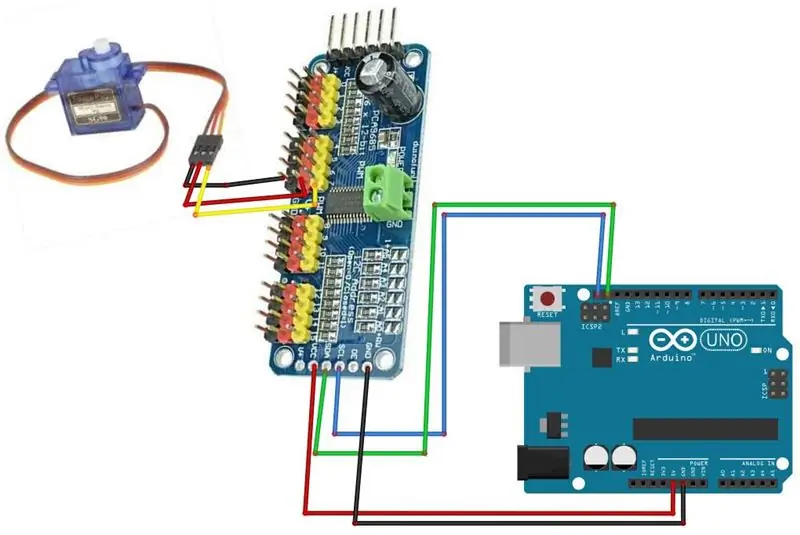
- Серво холбогч бүрийг PCA9685 тээглүүрт холбоно
- PCA9685 зүү SCL -ийг Arduino pin SCL руу холбоно уу
- PCA9685 зүү SDA -ийг Arduino pin SDA -тай холбоно уу
- PCA9685 зүү VCC -ийг Arduino pin 5V руу холбоно уу
- PCA9685 зүү GND -ийг Arduino pin GND руу холбоно уу
Алхам 3: Visuino -г эхлүүлж, Arduino UNO -ийн самбарын төрлийг сонгоно уу
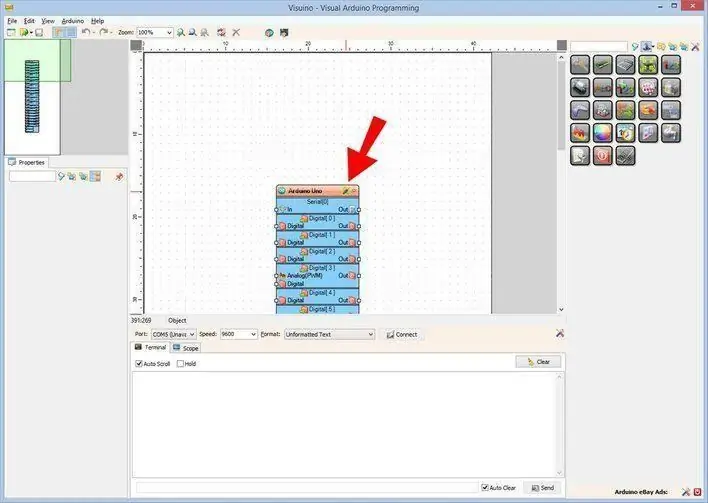
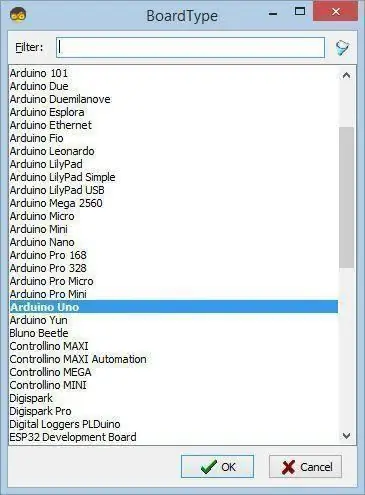
Visuino: https://www.visuino.eu мөн суулгах шаардлагатай. Үнэгүй хувилбарыг татаж авах эсвэл үнэгүй туршилтанд бүртгүүлэх (бүрэн туршлагатай байхыг зөвлөж байна).
Visuino -г эхний зурагт үзүүлсэн шиг эхлүүлнэ үү Visuino дээрх Arduino бүрэлдэхүүн хэсэг (Зураг 1) дээрх "Tools" товчлуур дээр дарна уу. Харилцах цонх гарч ирэх үед 2 -р зурагт үзүүлсэн шиг "Arduino UNO" -г сонгоно уу.
Алхам 4: Visuino -д бүрэлдэхүүн хэсгүүдийг нэмэх, тохируулах, холбох
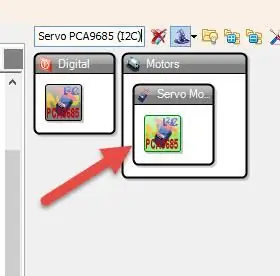
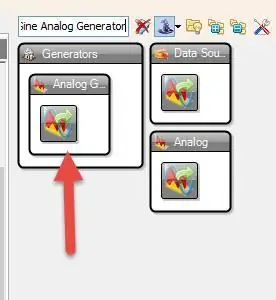
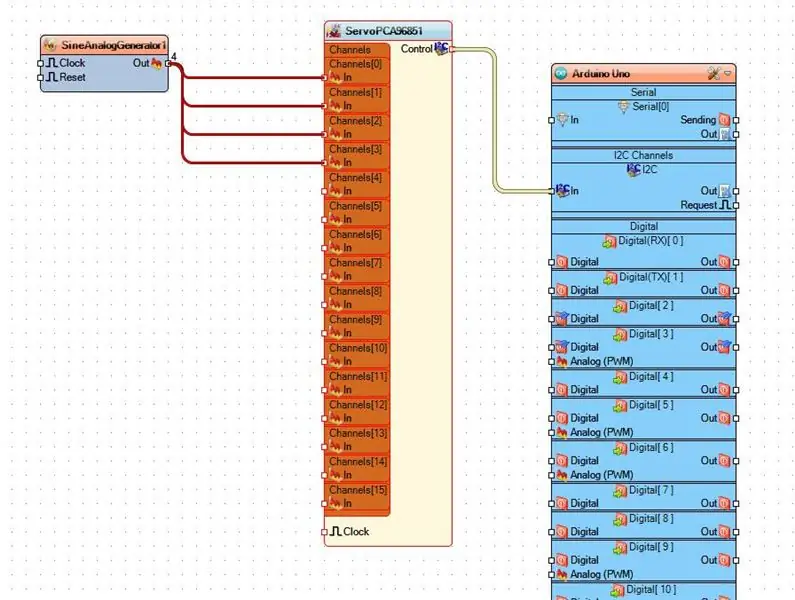
- "NXP Servo PCA9685 (I2C)" бүрэлдэхүүн хэсгийг нэмнэ үү
- "Синус аналог генератор" бүрэлдэхүүн хэсгийг нэмнэ үү
- "SineAnalogGenerator1" зүүг "ServoPCA96851" тээглүүрт холбоно уу 0
- "SineAnalogGenerator1" зүүг "ServoPCA96851" зүү 1 рүү холбоно уу.
- "SineAnalogGenerator1" зүүг "ServoPCA96851" 2 -р зүү рүү холбоно уу.
- "SineAnalogGenerator1" зүүг "ServoPCA96851" 3 -р зүү рүү холбоно уу.
- "ServoPCA96851" зүү Control I2C -ийг Arduino хавтангийн I2C In зүүтэй холбоно уу
Алхам 5: Arduino кодыг үүсгэх, хөрвүүлэх, байршуулах
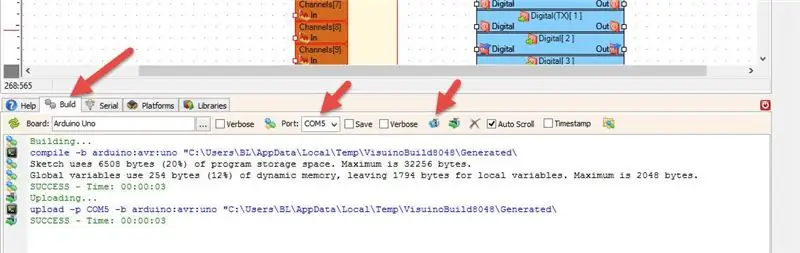
Visuino -ийн доод хэсэгт "Бүтээх" таб дээр дарж зөв портыг сонгосон эсэхийг шалгаад "Эмхэтгэх/Бүтээх ба байршуулах" товчийг дарна уу.
Алхам 6: Тоглох
Хэрэв та Arduino UNO модулийг асаах юм бол servo моторууд эргэж эхэлнэ.
Баяр хүргэе! Та Visuino -той хамт төслөө дуусгасан. Миний энэхүү зааварт зориулан бүтээсэн Visuino төслийг мөн хавсаргасан болно, та үүнийг татаж аваад Visuino -д нээж болно:
Зөвлөмж болгож буй:
Arduino Servo моторыг хэрхэн яаж хянах вэ: 4 алхам

Arduino Servo Motor -ийг хэрхэн хянах вэ: Сайн байна уу залуусаа! Миний шинэ гарын авлагад тавтай морилно уу, танд миний "Том алхамтай моторын удирдлага" зааварчилгаа таалагдсан гэж найдаж байна. Өнөөдөр 'Би танд аливаа сервомоторын удирдлагын үндсийг заах зорилгоор энэхүү мэдээллийн хичээлийг оруулж байна, би аль хэдийн видео оруулсан байсан
160A сойзтой электрон хурд хянагч ба Servo шалгагч ашиглан DC Gear моторыг хэрхэн удирдах вэ: 3 алхам

160A сойзтой электрон хурд хянагч ба Servo шалгагч ашиглан DC Gear моторыг хэрхэн хянах вэ: Үзүүлэлт: Хүчдэл: 2-3S Lipo эсвэл 6-9 NiMH тасралтгүй гүйдэл: 35A тэсрэлтийн гүйдэл: 160A BEC: 5V / 1A, шугаман горим горимууд: 1. урагш &урвуу; 2. урагшлуулах &тоормос; 3. урагшлуулах & тоормос & урвуу жин: 34г Хэмжээ: 42*28*17мм
SG90 Servo моторыг "skiiiD" ашиглан хэрхэн ашиглах вэ: 9 алхам

SG90 Servo моторыг "skiiiD" -ээр хэрхэн ашиглах вэ: Эхлэхийн өмнө skiiiD-ийг хэрхэн ашиглах талаар үндсэн заавар байдаг
HW30A сойзгүй моторын хурд хянагч ба Servo шалгагч ашиглан дронгүй квадрокоптерийн сойзгүй DC моторыг хэрхэн ажиллуулах вэ: 3 алхам

HW30A сойзгүй моторын хурдны хянагч ба Servo шалгагч ашиглан дронгүй квадрокоптерийн сойзгүй тогтмол моторыг хэрхэн ажиллуулах вэ: Тодорхойлолт: Энэхүү төхөөрөмжийг Servo мотор шалгагч гэж нэрлэдэг бөгөөд энэ нь servo моторыг энгийн залгуураар залгаж, тэжээлээр хангах боломжтой. Төхөөрөмжийг мөн цахилгаан хурдыг хянагч (ESC) дохио үүсгэгч болгон ашиглаж болно, тэгвэл та
Угаалгын машины моторыг генератор болгон хэрхэн яаж холбох вэ: 3 алхам (зурагтай)

Угаалгын машины моторыг генератор болгон хэрхэн яаж холбох вэ: Угаалгын машины моторыг генератор эсвэл угаалгын машинаар хэрхэн яаж холбох вэ гэдэг нь моторын генераторын утасны үндсэн ойлголт нь DC ба AC цахилгаан хангамжийн моторын бүх нийтийн зарчмуудын талаархи зааварчилгаа юм. Генератор бол хөдөлгөгч хүчийг хувиргадаг төхөөрөмж юм. цахилгаан эрчим хүч рүү
